Tartalomjegyzék
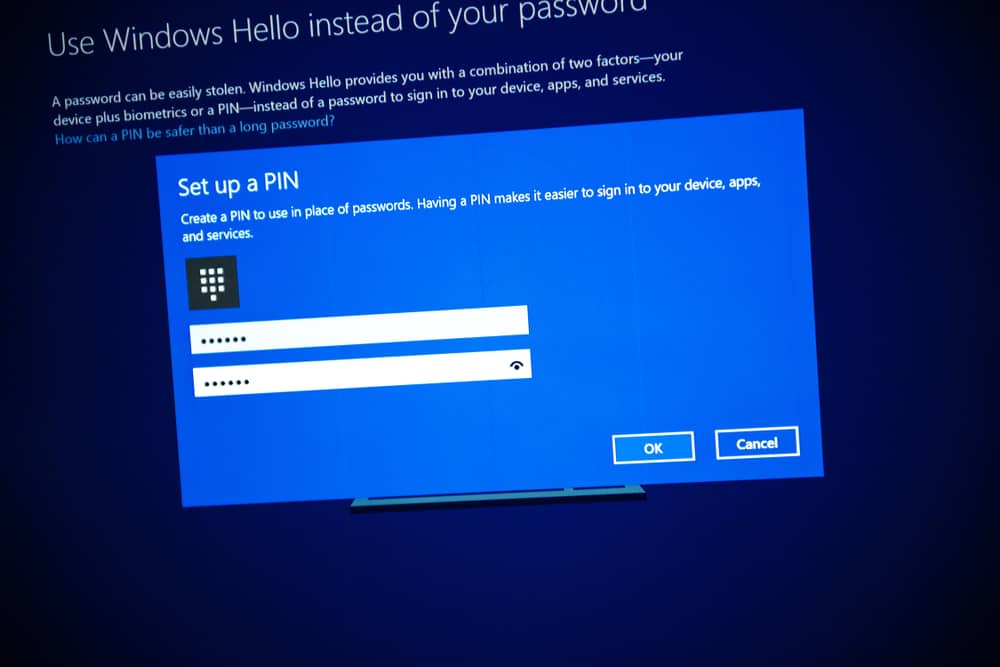
A számítógép visszaállítása általában a gyári alapértelmezett állapotba való visszaállítását jelenti. A gyári visszaállítás lehetővé teszi a memóriaterület kiürítését és a számítógép operációs rendszerének visszaállítását az optimális működési állapotba.
Az alaphelyzetbe állítás szintén egyszerű folyamat, azonban ha rosszul végzi el, a dolgok rosszul sülhetnek el, ami a számítógép operációs rendszerének (OS) meghibásodását okozhatja.
Többé nem kell aggódnia amiatt, hogy a dolgok rosszul mennek, amikor visszaállítást szeretne végezni. Ebben az útmutatóban megfelelően tárgyaljuk, hogy mennyi ideig tart a számítógép visszaállítása, hogyan állíthatja vissza a számítógépet, és még sok minden mást.
Tartalomjegyzék- A számítógép visszaállítása
- Mennyi ideig tart a számítógép alaphelyzetbe állítása?
- A számítógépen tárolt adatok mennyisége
- A számítógép operációs rendszere
- CPU és RAM
- A számítógép merevlemeze
- További bővítmények és tartozékok
- Hogyan állítsa vissza a számítógépet
- Windows operációs rendszerhez
- Mac OS operációs rendszerhez
- Összefoglaló
A számítógép visszaállítása
A számítógép visszaállítása általában a gyári alapbeállítások visszaállítását jelenti. Ezt elérheti a számítógép formázásával vagy törlésével. minden adatokat, fájlokat és beállításokat a számítógépen, hogy visszaállítsa az alapértelmezett beállításokat.
A számítógép alaphelyzetbe állításakor minden személyes információ és konfiguráció, beállítás, partíció, konfiguráció és program törlődik.
Most azt gondolhatod, hogy ez egy szörnyű ötlet ebben a helyzetben. Miért akarna bárki is ezt tenni, és visszamenni a nullpontra? Elsőre szörnyen hangzik, de ha jobban belegondolsz, látni fogod, hogy van megváltó ereje, mivel lehetővé teszi, hogy megoldd a számítógéped egyébként bénító problémáit.
Mennyi ideig tart a számítógép alaphelyzetbe állítása?
Arra nincs közvetlen válasz, hogy mennyi ideig tart a számítógép újraindítása. Normál körülmények között a számítógép újraindítása körülbelül 30 perctől 3 óráig tart. Bizonyos kivételes esetekben azonban akár egy napig is eltarthat a számítógép újraindítása.
Lásd még: Hogyan küldjön SMS-t valakinek, aki blokkolta Önt AndroidonA számítógép operációs rendszerétől (Windows, Mac OS vagy Linux) és a telepített RAM-tól függően a számítógép alaphelyzetbe állításához szükséges idő ennek megfelelően változik.
A lényeg az, hogy ha egy újabb, magasabb specifikációkkal rendelkező számítógépmodellel rendelkezik, a számítógép visszaállítása nem tart sokáig. Ez azonban fordítva van, ha egy régebbi számítógépen dolgozik. A visszaállítási folyamat akár órákig is eltarthat.
Nézze meg, milyen jelentős tényezők határozzák meg, hogy mennyire gyors vagy lassú a számítógépe.
Lásd még: Milyen formátumúak az iPhone videók?A számítógépen tárolt adatok mennyisége
Az egyik legfontosabb tényező, amely meghatározza, hogy mennyi ideig tart a számítógép visszaállítása, a számítógépen tárolt adatok mennyisége. Minél több fájl, beállítás, mappa, konfiguráció és program van a számítógépen, annál hosszabb a visszaállítási idő.
A számítógép operációs rendszere
Az alaphelyzetbe állítási idő másik meghatározó tényezője a számítógép operációs rendszerének minősége és verziója. Minél régebbi az operációs rendszer, annál lassabb az alaphelyzetbe állítási folyamat.
CPU és RAM
A számítógép központi feldolgozó egysége (CPU) és RAM-ja határozza meg a sebességét normál működési feltételek mellett. Ugyanezek a feltételek érvényesek a számítógép visszaállításakor is. Egy magasabb specifikációjú számítógép, mondjuk egy core i5 CPU 3,3 GHz-es feldolgozási sebességgel és 8 GB RAM-mal, gyorsabban visszaáll, mint egy alacsonyabb specifikációjú - core i3 CPU és 4 GB RAM - számítógép.
A számítógép merevlemeze
A számítógépek kétféle merevlemezzel rendelkeznek, vagy merevlemezes meghajtóval (HDD), vagy szilárdtest-meghajtóval (SSD). Az SSD-k exponenciálisan nagyobb feldolgozási sebességgel rendelkeznek, mint a mára elavult HDD-k. Tehát ha a számítógép HDD-t használ, akkor hosszabb ideig fog tartani a visszaállítása, mint egy SSD-vel felszerelt számítógép esetében.
További bővítmények és tartozékok
Minél több külső eszköz van csatlakoztatva a számítógéphez, annál hosszabb ideig tart a visszaállítási folyamat. Ezért győződjön meg róla, hogy eltávolította a csatlakoztatott billentyűzet(ek)et, egeret, kártyákat, külső merevlemezeket stb., mielőtt elkezdi a visszaállítási folyamatot.
Hogyan állítsa vissza a számítógépet
A számítógép visszaállítása viszonylag egyszerű, a lépések azonban gyártótól és operációs rendszertől függően változhatnak.
Windows operációs rendszerhez
A számítógép alaphelyzetbe állítására vonatkozó utasítások általában általánosak a Windows operációs rendszer minden verziójára vonatkozóan.
Így állítsa vissza Windows PC-jét:
- Hozzáférés a " Windows helyreállítás " panel kereséssel " A PC alaphelyzetbe állítása " a keresősávban, majd nyomja meg a " Írja be a címet. " gombra.
- Alternatívaként használhatja a Windows + I gyorsbillentyűkkel nyissa meg a rendszerbeállításokat. A rendszerbeállításokban kattintson a " Frissítés &; Biztonság "> " Helyreállítás ."
- A " Windows helyreállítás " panel, navigáljon a " A PC fejléc visszaállítása ," majd válassza a " Kezdje el ."
- Válassza ki a kívánt opciót az új felugró képernyőn, vagy " Tartsd meg az aktáimat " vagy " Távolítson el mindent ."
- Miután kiválasztotta a kívánt opciót, kattintson a " Következő ."
- Megjelenik egy " Készen áll a számítógép újraindítására? " felszólítást az új ablakban. Ellenőrizze még egyszer, hogy az előző menüben a megfelelő opciót választotta-e, majd kattintson a " Újraindítás." Az alaphelyzetbe állítás rövidesen megkezdődik.
A " Tartsd meg az aktáimat " opció lehetővé teszi, hogy megőrizze fájljait és mappáit, amikor a számítógép alapértelmezett állapotba kerül és visszaáll. A " Távolítson el mindent " opció törli az összes fájlt és mappát, és teljesen letörli a rendszert. Ez az opció azonban egy kicsit tovább tart. Akkor ajánlott, ha vírusokkal és fájlrongálódással van dolga.
Mac OS operációs rendszerhez
A Mac visszaállítása egyszerű, egyszerű lépésekkel elvégezhető.
Így állítsa vissza a Mac számítógépét:
- Indítsa újra a számítógépet. Az újraindítás során nyomja meg a Parancs + R gombok egyszerre, amíg a készülék be nem kapcsol, hogy elérje a Mac segédprogram ablakát.
- A megjelenített macOS " Közművek " ablakban válassza a " Lemez segédprogram ."
- Az új ablakban válassza a Lemez amit formázni szeretne, majd kattintson a " Törlés ." Ez visszaállítja a Mac PC-t.
Javasoljuk, hogy a visszaállítási folyamat megkezdése előtt készítsen biztonsági másolatot minden fontos adatáról. Ennek egyszerű módja az adatok biztonsági mentése az Apple felhőszolgáltatásaiban.
Összefoglaló
Ebben az útmutatóban azt tárgyaltuk, hogy mennyi időbe telik egy számítógép alaphelyzetbe állítása, és hogyan kell ezt megtenni. A számítógép alaphelyzetbe állításának ideje az operációs rendszertől és a hardver minőségétől függően változhat.
Reméljük, hogy sikerült megválaszolnunk a számítógép újraindításával kapcsolatos összes kérdését, különösen az időtartamot és a vonatkozó know-how-t, hogy újra zökkenőmentesen használhassa számítógépét.
